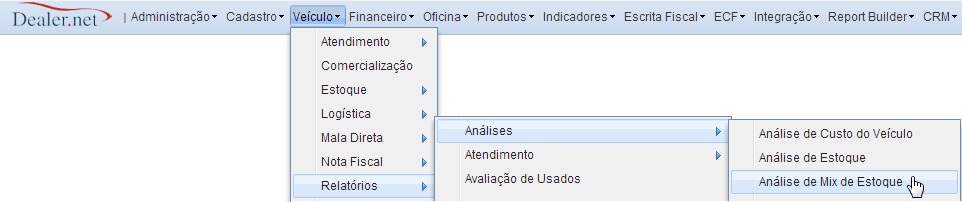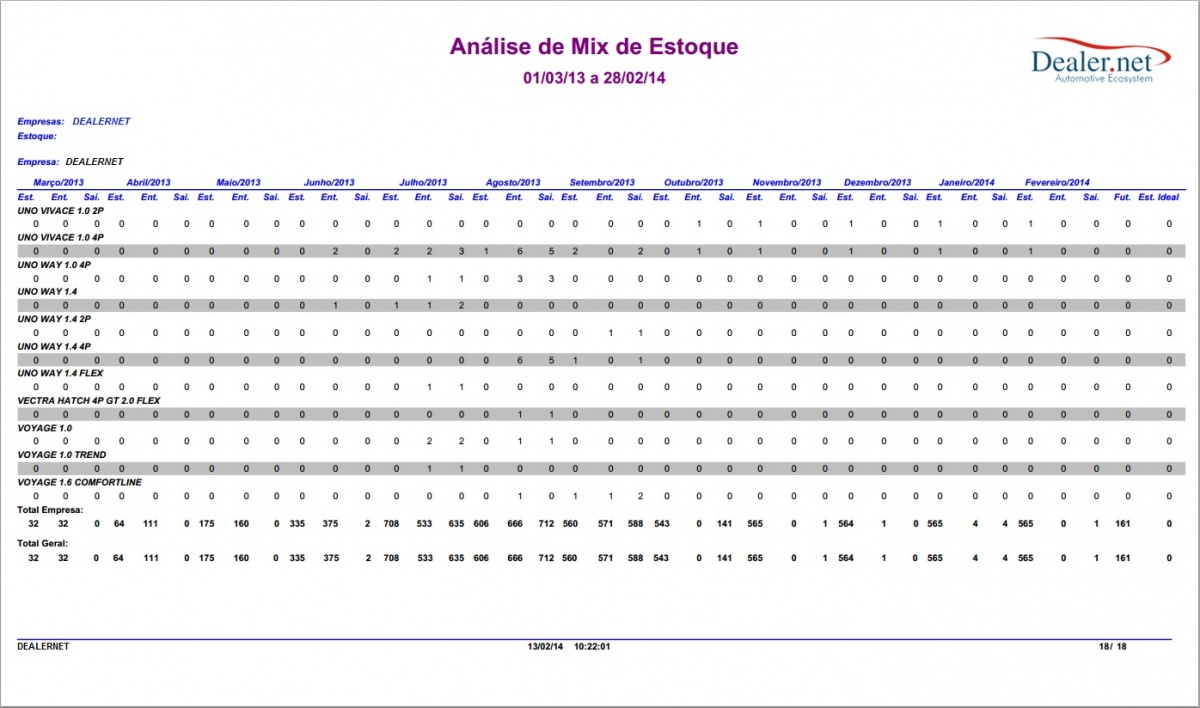De Dealernet Wiki | Portal de Soluçăo, Notas Técnicas, Versőes e Treinamentos da Açăo Informática
(âGerando RelatĂłrio AnĂĄlise de Mix de Estoque) |
(âGerando RelatĂłrio AnĂĄlise de Mix de Estoque) |
||
| (12 ediçÔes intermediårias não estão sendo exibidas.) | |||
| Linha 1: | Linha 1: | ||
= <span style="font-family: arial;">Introdução</span> = | = <span style="font-family: arial;">Introdução</span> = | ||
| + | |||
| + | <p align="justify">O relatĂłrio ''AnĂĄlise de Mix de Estoque'' consiste em analisar, a quantidade de modelos em estoque que necessitam ser adquiridos, de acordo com o giro de estoque ideal de cada modelo.</p> | ||
| + | |||
| + | = <span style="font-family: arial;">Configuração</span> = | ||
| + | |||
| + | [[Configuração do Percentual Giro de Estoque]] | ||
= <span style="font-family: arial;">Gerando RelatĂłrio AnĂĄlise de Mix de Estoque</span> = | = <span style="font-family: arial;">Gerando RelatĂłrio AnĂĄlise de Mix de Estoque</span> = | ||
| - | <p align="center">''' | + | <p align="center">'''VEĂCULO'''</p> |
| - | '''1.''' | + | '''1.''' No menu principal, clique em '''RelatĂłrios''', '''AnĂĄlises''' e '''AnĂĄlise de Mix de Estoque'''; |
[[Arquivo:Relanamxiestqwf1.jpg]] | [[Arquivo:Relanamxiestqwf1.jpg]] | ||
| + | |||
| + | '''2.''' Selecione o '''Estoque''' e em seguida, informe a '''Data Base (MĂȘs/Ano)'''. Clique em '''Filtro Seleção'''; | ||
| + | |||
| + | ''Observação'': | ||
| + | |||
| + | * <p align="justify">As informaçÔes sĂŁo geradas fundamentadas na data base, sendo que, o sistema irĂĄ buscar as informaçÔes dos 11 meses anteriores acrescido do mĂȘs informado na Data Base. ''Exemplo'': Data Base MĂȘs 08/Ano: 2013, logo o perĂodo serĂĄ 09/2012 Ă 08/2013 (01/09/2012 Ă 31/08/2013).</p> | ||
[[Arquivo:Relanamxiestqwf2.jpg]] | [[Arquivo:Relanamxiestqwf2.jpg]] | ||
| + | |||
| + | '''3.''' Informe as '''Empresas''' a compor os dados do relatĂłrio. Clique em '''Confirmar'''; | ||
| + | |||
| + | ''Observação'': | ||
| + | |||
| + | [[Arquivo:Estavawf10.jpg]]: transfere todos os itens para coluna Selecionados; | ||
| + | |||
| + | [[Arquivo:Estavawf11.jpg]]: transfere apenas o item selecionado da coluna DisponĂveis para a coluna Selecionados; | ||
| + | |||
| + | [[Arquivo:Estavawf12.jpg]]: transfere apenas o item selecionado para a coluna DisponĂveis; | ||
| + | |||
| + | [[Arquivo:Estavawf13.jpg]]: transfere todos os itens para a coluna DisponĂveis; | ||
[[Arquivo:Relanamxiestqwf3.jpg]] | [[Arquivo:Relanamxiestqwf3.jpg]] | ||
| + | |||
| + | '''4.''' Clique no botĂŁo '''Gerar'''; | ||
[[Arquivo:Relanamxiestqwf4.jpg]] | [[Arquivo:Relanamxiestqwf4.jpg]] | ||
| + | |||
| + | '''5.''' Relatório Anålise de Mix de Estoque em modo de exibição. | ||
| + | |||
| + | ''Observação'': | ||
| + | * Utilize as opçÔes [[Arquivo:Relfichaprodwf6.jpg]] para realizar demais configuraçÔes e açÔes no relatório. | ||
[[Arquivo:Relanamxiestqwf5.jpg|1200px]] | [[Arquivo:Relanamxiestqwf5.jpg|1200px]] | ||
| + | |||
| + | ''Dados do relatĂłrio'': | ||
| + | |||
| + | '''Est.''': quantidade de veĂculos em estoque. | ||
| + | |||
| + | '''Ent.''': nĂșmero de entradas do veĂculo. | ||
| + | |||
| + | '''SaĂ.''': nĂșmero de saĂdas do veĂculo. | ||
| + | |||
| + | '''Fut''': quantidade de veĂculos futuros. | ||
| + | |||
| + | '''Est. Ideal''': estoque ideal, por modelo. | ||
Edição atual tal como 14h23min de 13 de fevereiro de 2014
Introdução
O relatĂłrio AnĂĄlise de Mix de Estoque consiste em analisar, a quantidade de modelos em estoque que necessitam ser adquiridos, de acordo com o giro de estoque ideal de cada modelo.
Configuração
Configuração do Percentual Giro de Estoque
Gerando RelatĂłrio AnĂĄlise de Mix de Estoque
VEĂCULO
1. No menu principal, clique em RelatĂłrios, AnĂĄlises e AnĂĄlise de Mix de Estoque;
2. Selecione o Estoque e em seguida, informe a Data Base (MĂȘs/Ano). Clique em Filtro Seleção;
Observação:
-
As informaçÔes sĂŁo geradas fundamentadas na data base, sendo que, o sistema irĂĄ buscar as informaçÔes dos 11 meses anteriores acrescido do mĂȘs informado na Data Base. Exemplo: Data Base MĂȘs 08/Ano: 2013, logo o perĂodo serĂĄ 09/2012 Ă 08/2013 (01/09/2012 Ă 31/08/2013).
3. Informe as Empresas a compor os dados do relatĂłrio. Clique em Confirmar;
Observação:
![]() : transfere todos os itens para coluna Selecionados;
: transfere todos os itens para coluna Selecionados;
![]() : transfere apenas o item selecionado da coluna DisponĂveis para a coluna Selecionados;
: transfere apenas o item selecionado da coluna DisponĂveis para a coluna Selecionados;
![]() : transfere apenas o item selecionado para a coluna DisponĂveis;
: transfere apenas o item selecionado para a coluna DisponĂveis;
![]() : transfere todos os itens para a coluna DisponĂveis;
: transfere todos os itens para a coluna DisponĂveis;
4. Clique no botĂŁo Gerar;
5. Relatório Anålise de Mix de Estoque em modo de exibição.
Observação:
Dados do relatĂłrio:
Est.: quantidade de veĂculos em estoque.
Ent.: nĂșmero de entradas do veĂculo.
SaĂ.: nĂșmero de saĂdas do veĂculo.
Fut: quantidade de veĂculos futuros.
Est. Ideal: estoque ideal, por modelo.